EASEUS Todo Backup v10.6 免費硬碟/系統/分割區備份、還原軟體!(取代Ghost、Acronis)
2017/10/20 更新:軟體版本更新至 v10.6 最新版,已有繁體中文界面。
EASEUS Todo Backup是一個免費的硬碟備份、還原軟體,跟以前大家熟悉的Norton Ghost或後來的Acronis True Image...等軟體的功能類似,可以讓我們備份硬碟中的資料、完整備份Windows系統、全硬碟備份、備份硬碟分割區、硬碟對拷…等,都是大家平常備份電腦時會用到的功能。
比較特別的是,EASEUS Todo Backup還內建了備份檔預覽功能,可用「mount」功能將原本的備份檔掛載成一個獨立的磁碟機(虛擬硬碟),,
▇ 軟體小檔案 ▇ (錯誤、版本更新回報)
- 軟體名稱:EASEUS Todo Backup
- 軟體版本:10.6
- 軟體語言:繁體中文、簡體中文、英文…等多國語言
- 軟體性質:免費軟體(個人或商用環境皆可免費使用)
- 檔案大小:65.3MB
- 系統支援:Windows XP/Vista/7/8/10
- 官方網站:http://www.todo-backup.com/
- 軟體下載:按這裡
EASEUS Todo Backup 主要功能:
- 備份、還原整個硬碟或單一硬碟分割區
- 支援Clone Disk全硬碟拷貝功能 (將硬碟A的資料完整拷貝到硬碟B)
- 提供可開機光碟的製作功能,可用光碟開機、執行系統還原
- 可將備份檔「Mount」成虛擬硬碟,快速瀏覽、取用備份檔中的資料。
- 提供「Check Image File」功能,可檢查備份檔是否完整無錯誤
- 支援備份檔自動分割功能,可自行設定分割檔最大容量
- 支援自訂備份檔密碼功能,如備份時設定密碼,須輸入正確密碼才可還原
- 支援大部分常見的IDE, SATA, SCSI, USB外接硬碟與Firewire等介面的硬碟與光碟機
- 硬碟容量最大可支援到1.5 TB
- 支援常見的FAT12, FAT16, FAT32與NTFS等格式的檔案系統
- 支援 Windows 2000 SP4, Windows XP, Windows Vista, Windows Server 2000/2003/2008...等作業系統(Windows 7未測試)。
以下簡單介紹一下如何使用EASEUS Todo Backup免費軟體來備份、還原Windows系統所在的分割區,讓我們可以完整的備份整個系統,方便日後出問題時還原回來,讓電腦快速恢復正常運作。
EASEUS Todo Backup備份、還原系統的方法:
EASEUS Todo Backup可以在Windows系統運作時進行全系統的備份工作,但還原時跟其他備份軟體一樣,必須重開機並使用EASEUS Todo Backup的開機光碟來啟動電腦,進行還原工作。
所以我們必須在開始備份之前,先使用EASEUS Todo Backup軟體內建的「Create Boot Disk」功能,燒錄一張內含備份軟體的「可開機光碟片」,讓我們在備份完成後,可透過這張光碟片開機、啟動電腦並執行EASEUS Todo Backup軟體的還原功能。
而在備份時,備份軟體預設的TEMP暫存資料夾會設定在「磁碟 C:」,也就是Windows系統預設的磁碟機裡。如果你要備份「磁碟機 C:」的話,TEMP暫存資料夾就不能設定在 C:,所以在開始備份之前必須先調整一下EASEUS Todo Backup軟體的設定。如果日後你要備份磁碟 D:,那TEMP暫存資料夾就不可以設定在 D:,必須改設定到其他磁碟機才不會出問題。
所以以下備份、還原工作的順序就是:①設定TEMP暫存資料夾位置→ ②燒錄可開機光碟 → ③開始備份分割區中的資料→ ④日後有需要時用開機光碟還原原本的資料。
一、設定暫存資料夾的位置
首先,請先依照你要備份的磁碟機位置,來改動備份軟體的TEMP暫存資料夾位置。如果你要備份「磁碟 C:」,請將TEMP暫存資料夾改到 D:或 E:等磁碟機去,避免備份軟體運作時出問題。
第1步 安裝好EASEUS Todo Backup備份軟體之後,開啟程式主視窗,再按一下〔Option〕按鈕,準備調整設定。
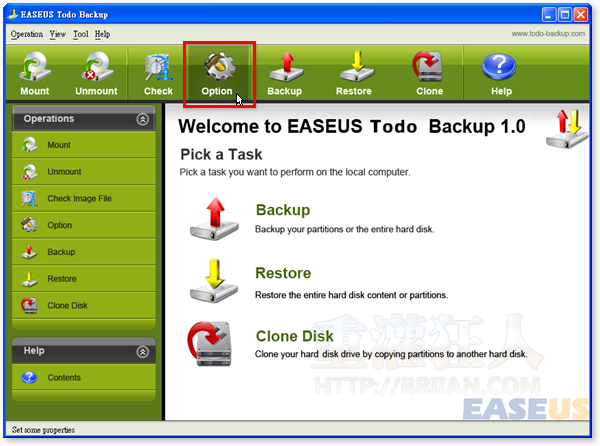
第2步 請在「Temporary file path」選擇一個適當的資料夾,如果你要備份「C:」則請將這個暫存資料夾設定到「C:」以外的磁碟機,如「D:」或其他。如果你要備份「D:」磁碟機中的資料,則請將他設定到「D:」磁碟機以外的地方,依此類推。設定好之後,再按一下〔Save〕按鈕。
二、燒錄「內建備份軟體」的可開機光碟片
EASEUS Todo Backup的備份工作可以直接在Windows系統中執行,不過如果你要還原安裝Windows系統的「磁碟 C:」中分割區時,則必須用EASEUS Todo Backup做出來的開機光碟開機,然後才能執行還原工作。
以下簡單介紹如何燒錄內建EASEUS Todo Backup備份軟體的可開機光碟片,請備妥燒錄機與可供燒錄資料的空白光碟片,先做好開機光碟片之後再執行後續的系統備份工作。
第1步 依序按下〔Tool〕→【Create Bootable Disk】,準備啟動開機光碟燒錄程式。
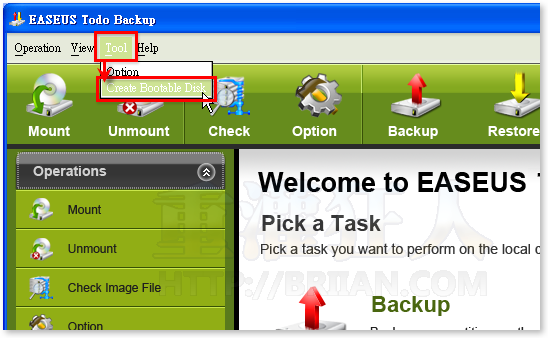
第2步 選好要用的燒錄機並將空白光碟片放進去之後,再按一下〔Proceed〕按鈕,讓它開始燒錄內建EASEUS Todo Backup備份程式的可開機光碟片。
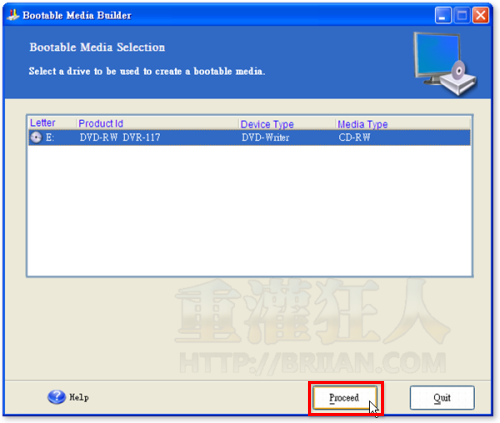
EASEUS Todo Backup備份、還原系統的方法:
- 一、設定暫存資料夾的位置
- 二、燒錄「內建備份軟體」的可開機光碟片
- 三、備份Windows系統所在的磁碟分割區
- 四、將備份檔還原到硬碟中,恢復系統正常運作
,
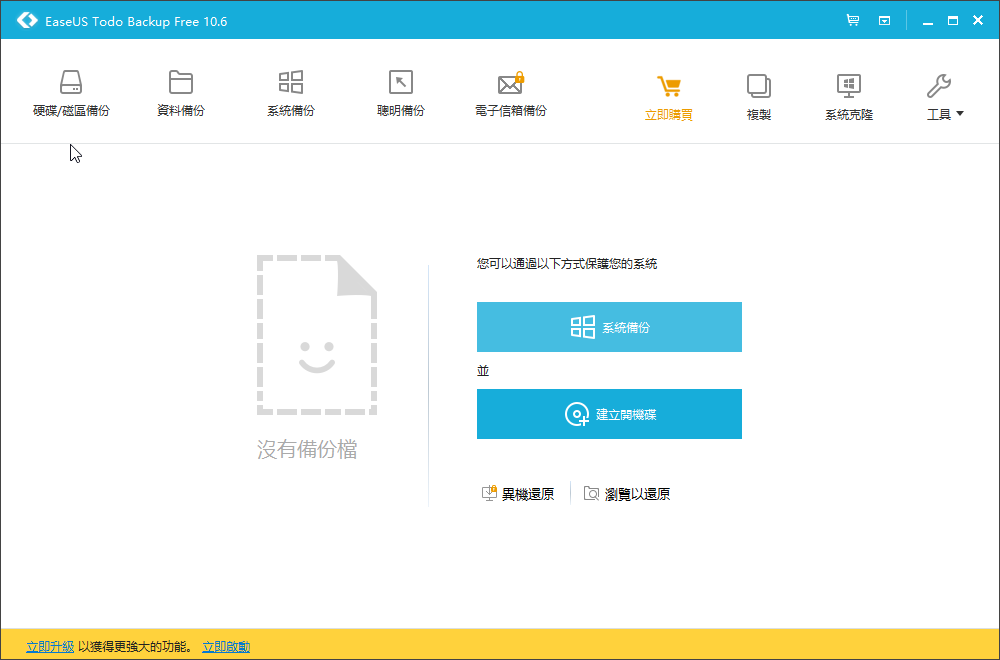
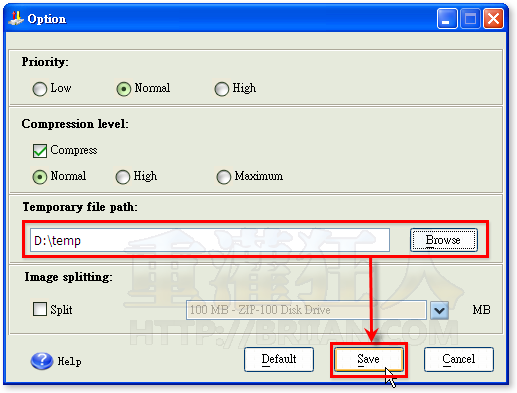
 翻頁閱讀 »
翻頁閱讀 »
請問這套真的有支援商業嗎?還是我看錯><"
建立開機光碟出現錯誤,
DVD+R和DVD-R片我都試過了,
還是會出現錯誤,
為何無法燒錄?
+1
我也遇到一樣的問題,官網的建議是用自己的燒錄軟體(如NERO)
把它子目錄bin中有一個image.iso的鏡像檔燒起來即可
我是安裝EASEUS Todo Backup 1.1
使用CD-R片,建立開機光碟OK!
我是用windows內建的燒入程式ㄝ
win7很像才有
要用CD-R 或CD-RW
或+
建立開機光碟出現錯誤,
DVD+R和DVD-R片我都試過了,
還是會出現錯誤,
為何無法燒錄?
要用CD-R 或CD-RW
或+!
請問這套有無支援,單檔案備份功能呢?
一邊使用一邊翻譯,還在摸索中,衝著”免費軟體”硬要把
它學會!!
請問
我在燒錄開機光碟那個步驟
會出現burning fail的訊息
程式說don’t exit the program while burning
請問這該怎麼解決?
要用CD-R 或CD-RW
或+!!
你好,當我要備份時會出現:
EASEUS Todo Backup will backup your volume in sector-by-sector mode.
Please relocate the temporary folder and image path to another volume.
有那些方法可以幫我呢?
I tried to “backup” an 80 Gig (72gig used).
First you have to HAVE another Drive BIGGER than the one being “backed up”, JUST to “hold the temp files” needed for it to work. Second, you CAN set a “compression” to MAXIMUM (which I did). When the SMOKE cleared…… I had a “total” of 17 files with a grand total of 72 gigs in size. WHAT compression was THAT ??? I was expecting it to work better than it did. It would have been “worth it” if the compression worked. As it stands….. I feel there are better programs out there that do the same thing. (Heck the “built-in” Windows backup / transfer wizards do even better).
I quit the backup, and do select the following backup software
Reliable Data Backup Software – http://www.pcnumen.com
Best Backup Software – http://www.cvbackup.com
Tibet Tour/Travel – http://www.visittibet.com
請問是只支援32位元OS嗎?
64bit os都不能run吧?
請問若已安裝這套軟體,若使用別的ghost軟體回去所安裝磁區,或不會導致資料毀損情形???
有人有實驗過嗎?
另外這套穩不穩定,我不想灌了以後會當機,會很囧的
謝謝您回無
你好,請問可以用光碟開機然後做備份到HD嗎?
是不是只能用光碟開機還原呢?
謝謝
備份速度頗慢…
至少比acer快!
可不可以跟True Image & Ghost來個超級比一比啊?
這可以像Ghost一樣寫參數嗎??
我意思是說開機時寫還原指令放在autoexec.bat自動還原
Acronis True Image WD Edition Software
http://support.wdc.com/product/downloaddetail.asp
這個是不是跟Seagate版的那個一樣?
被這套 todo backup 的check disk failed問題搞到頭大,不太想用了…
剛好找到這套WD的,看起來是這個月才剛發佈的…
這套成功率如何
想當年Acronic 9 的成功率慘不人賭
Acronic 11就非常好用 到現在一直都在用=.=+
不過EASEUS是免費的這點不錯~~
還有一點Acronic也有mount備份檔的功能~~
好像seagate也有出一套備份軟體 聽說是跟Acronic合作的 也滿不錯的 只是不知道是不是免費的=3=